評価データをアップロードする
ダウンロードしたCSVファイルを編集し、アップロードすることができます。
対象者のステータスを揃えたり、評価に調整があった場合に利用できます。
CSVファイルを扱うときの注意点
こちらのサポートサイトをご覧ください。
CSVファイルは必ずダウンロードしたものを使う
スマートレビューのCSVファイルは任意で設定したフォーマットのものは使用できません。必ずダウンロードしたCSVファイルを使用してください。
設定変更とCSVファイル
下記の設定変更を行うとCSVファイルの項目などフォーマットが変更されます。変更した場合は再度CSVファイルをダウンロードして、新しいフォーマットに適したデータに修正してください。
対象者、参加者の追加/変更/削除
パーツのラベル名の変更、パーツの追加/並べ替え/削除
※メッセージパーツ、スペースエリアの追加/変更/削除はCSVの項目に影響ありません
①CSVファイルアップロードを選択する
スマートレビューのトップページで、設定したいイベントの右上にあるメニューアイコンをクリックし、『CSVアップロード』を選択します。
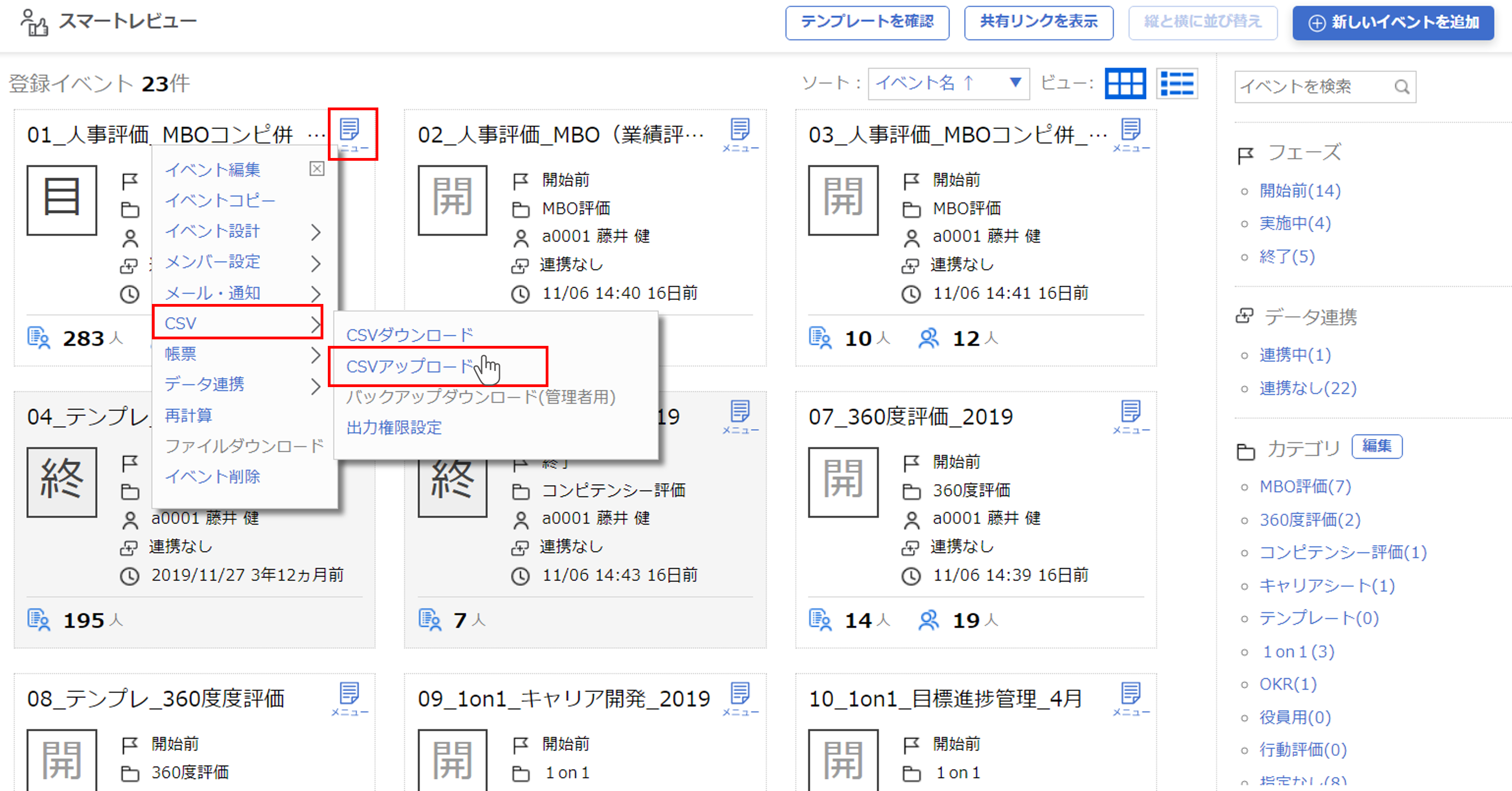
②アップロードモードの選択
アップロードモードを選択するポップアップが表示されるので、『新規追加 もしくは 全入れ替えモード』を選択し『次へ』をクリックしてください。
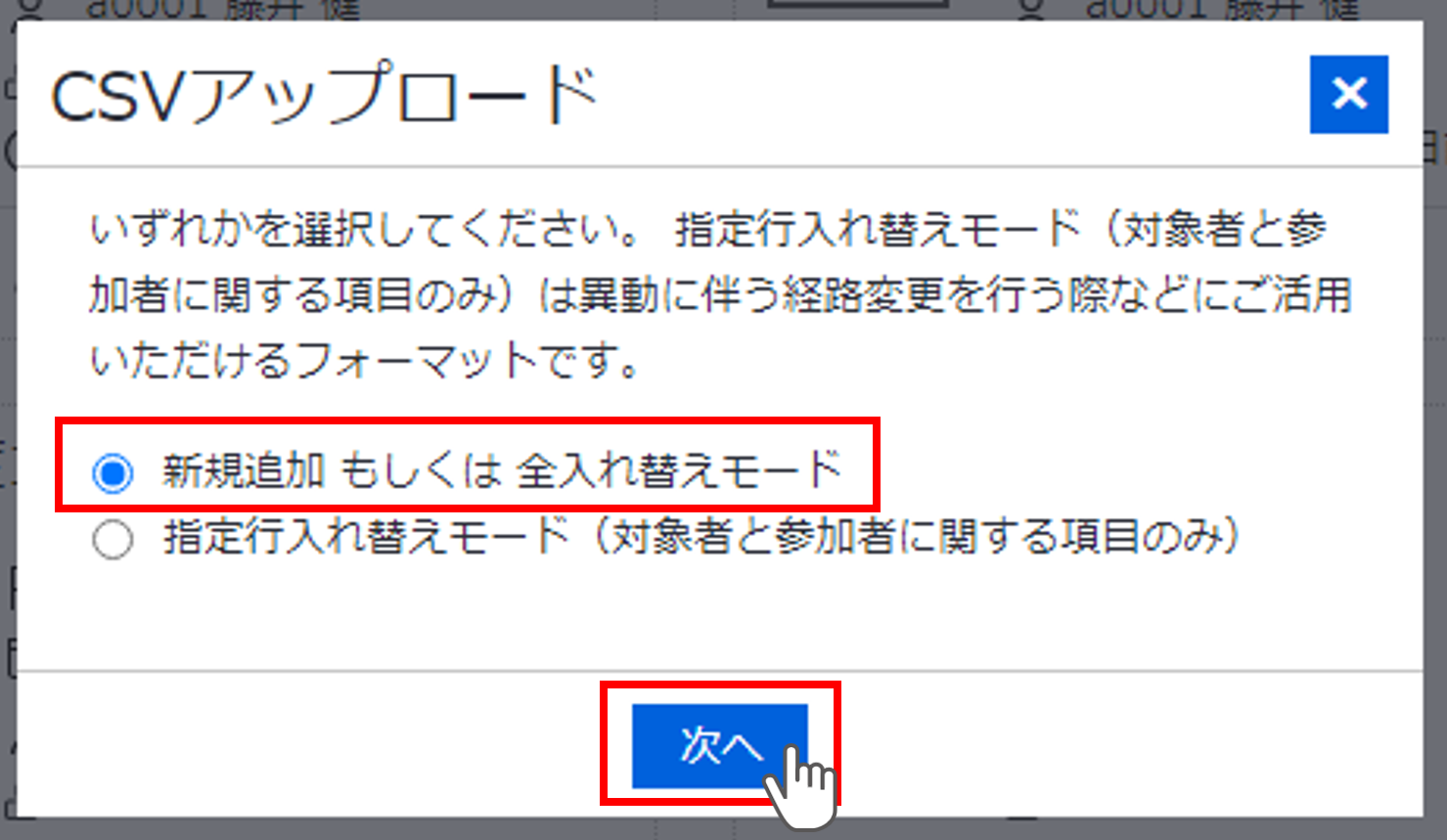
用途に応じて『新規追加モード』もしくは『全入れ替えモード』を選択し、『次へ進む』をクリックしてください。
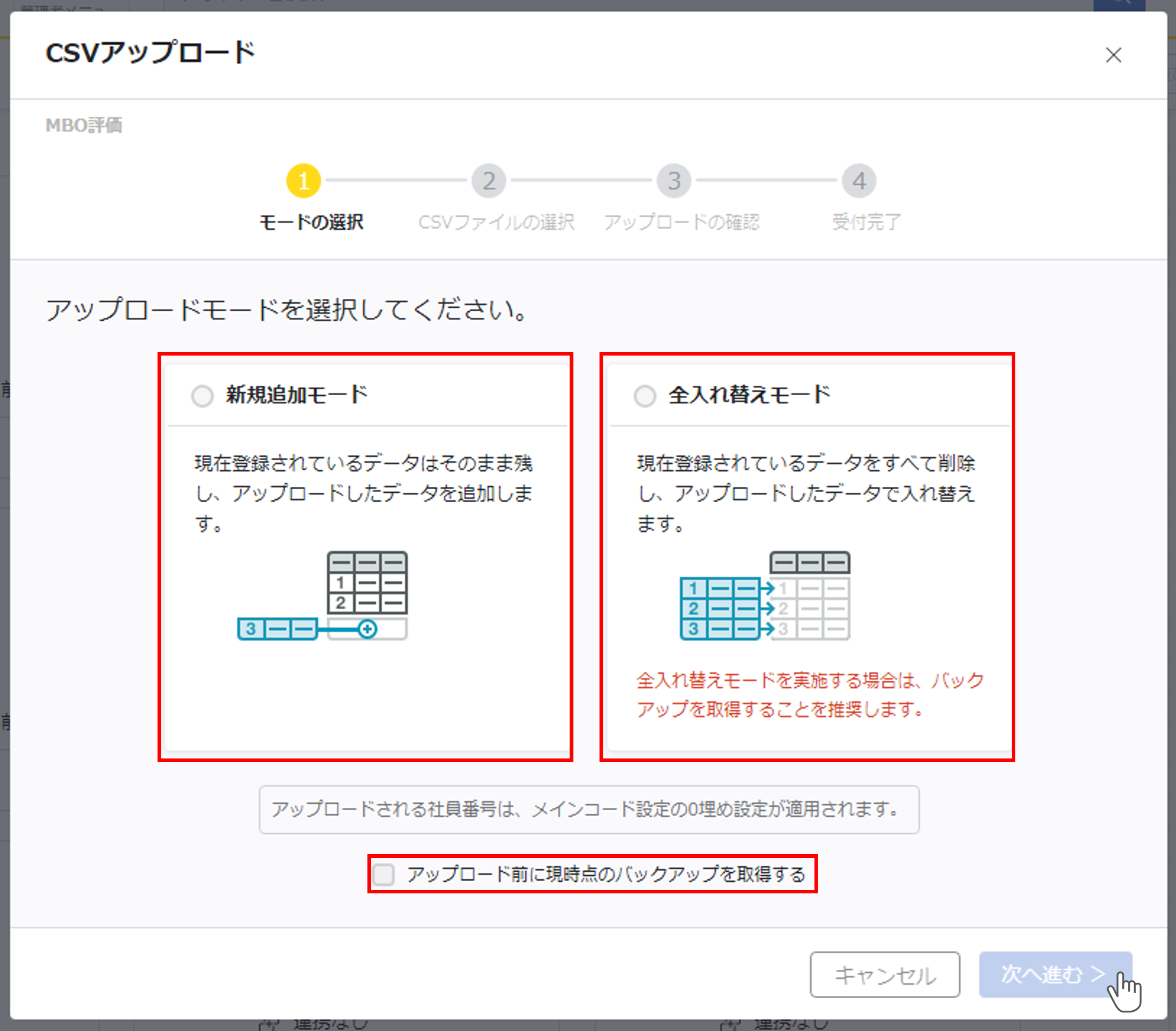
- 新規追加モード
作成したCSVファイルのデータを、現在登録されているデータに追加します。すでに登録してある対象者の社員番号は登録できません。 - 全入れ替えモード
現在登録されているデータを一度削除し、作成したCSVファイルのデータに入れ替えます。
バックアップ
『アップロード前に現時点のバックアップを取得する』にチェックが入っている場合、先にバックアップが行われます。
バックアップ完了後に『次へ進む』をクリックしてください。
スマートレビューは日次でバックアップされませんので、こまめにバックアップを取りましょう。
バックアップファイルはイベントメニューの『バックアップダウンロード(管理者用)』からCSVファイル形式でダウンロードできます。
すべての対象者を削除する
『全入れ替えモード』でヘッダーのみのCSVファイルをアップロードすると、現在登録されている対象者のデータをすべて削除できます。
■ヘッダーのみのCSVファイル例
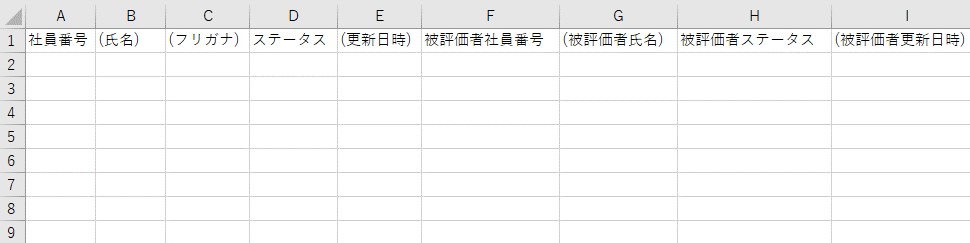
③CSVファイルの選択
CSVファイルを選択する画面に移るので、ドラッグ&ドロップ、または『ファイルを選択』してください。
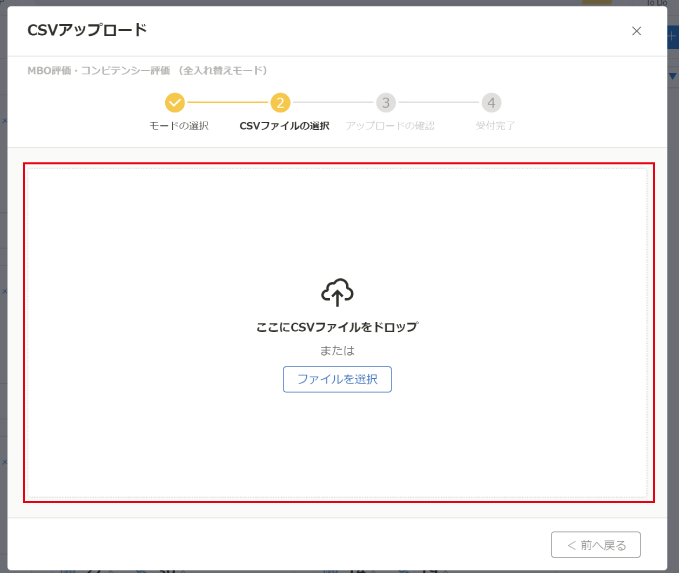
④CSVアップロードを実行する
確認のメッセージが表示されるので、問題なければ『アップロードを実行』をクリックしてください。
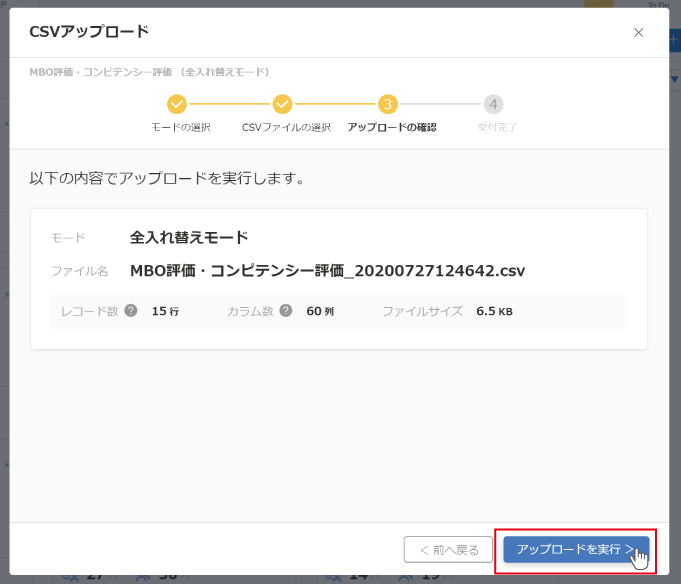
CSVファイルが受け付けられるので、『閉じる』をクリックします。
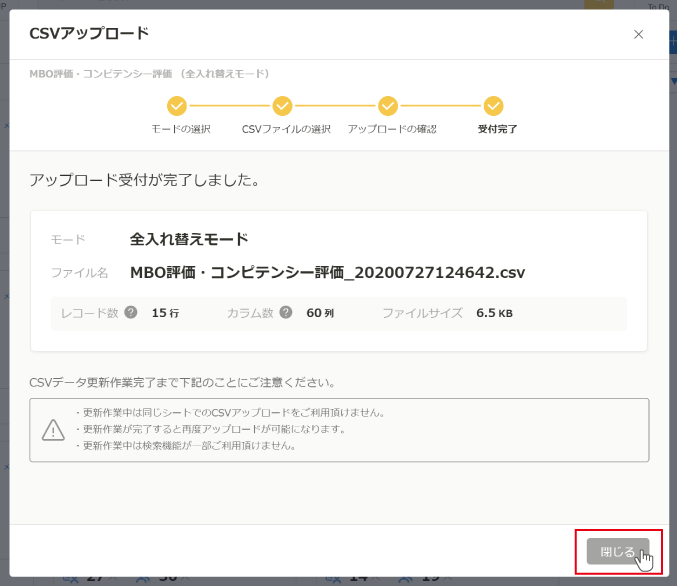
『再計算』を使ってみよう!
CSVアップロード完了後、イベントメニューから『再計算』を選択すると、アップロードしたCSVファイルの内容に合わせ、評価フォーム内の『参照タグ』『計算式』『判定式』が更新されます。
参照タグ、計算式、判定式の詳しい更新タイミングはこちらをご覧ください。
アップロード後の進捗確認とエラー
アップロード後の進捗確認は、そのイベントのメニュー内で行えます。
エラーになった場合はメニュー内に『アップロードエラー内容の表示』と表示されます。
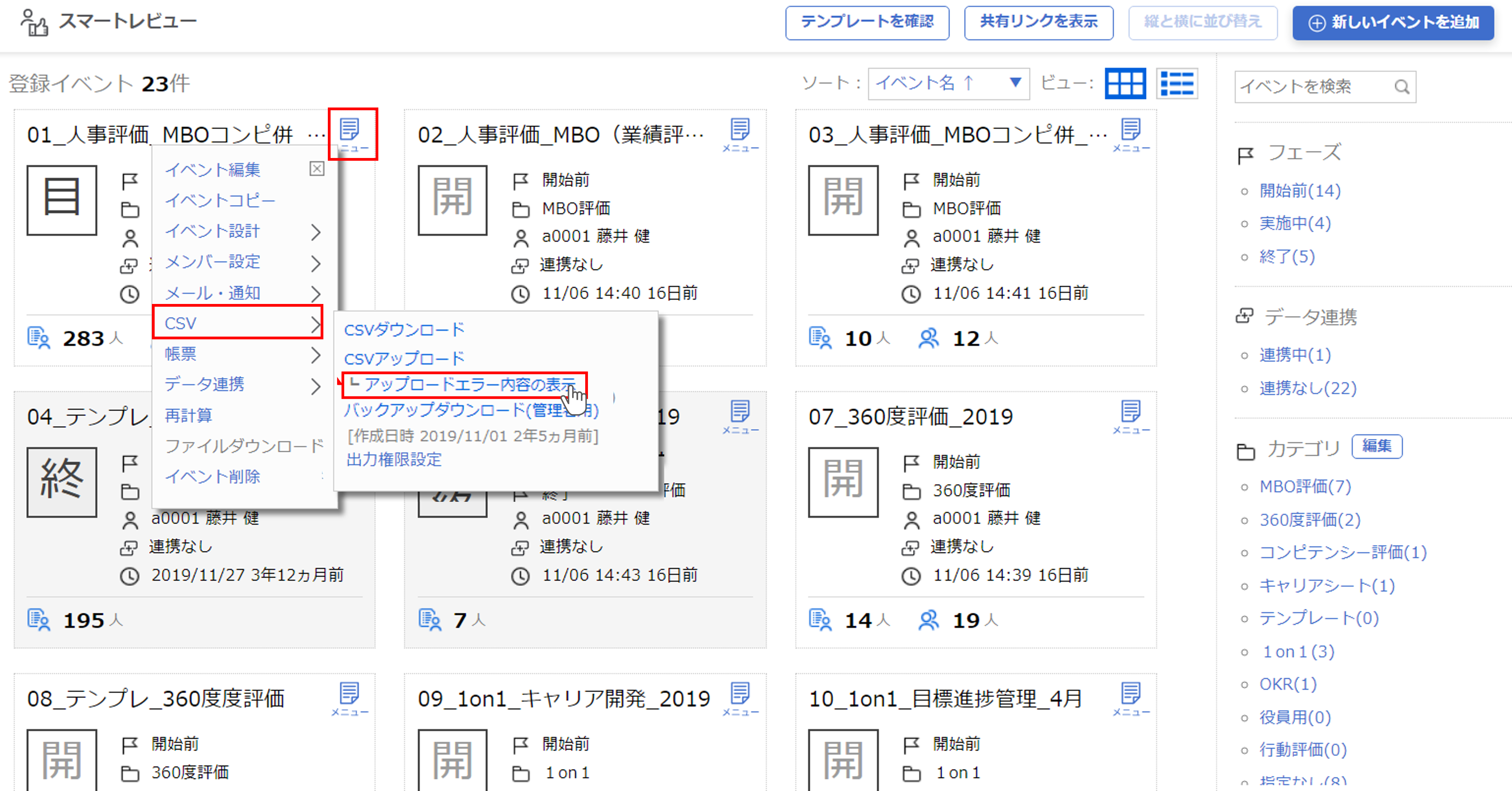
クリックするとエラー内容がテキストファイルでダウンロードできます。
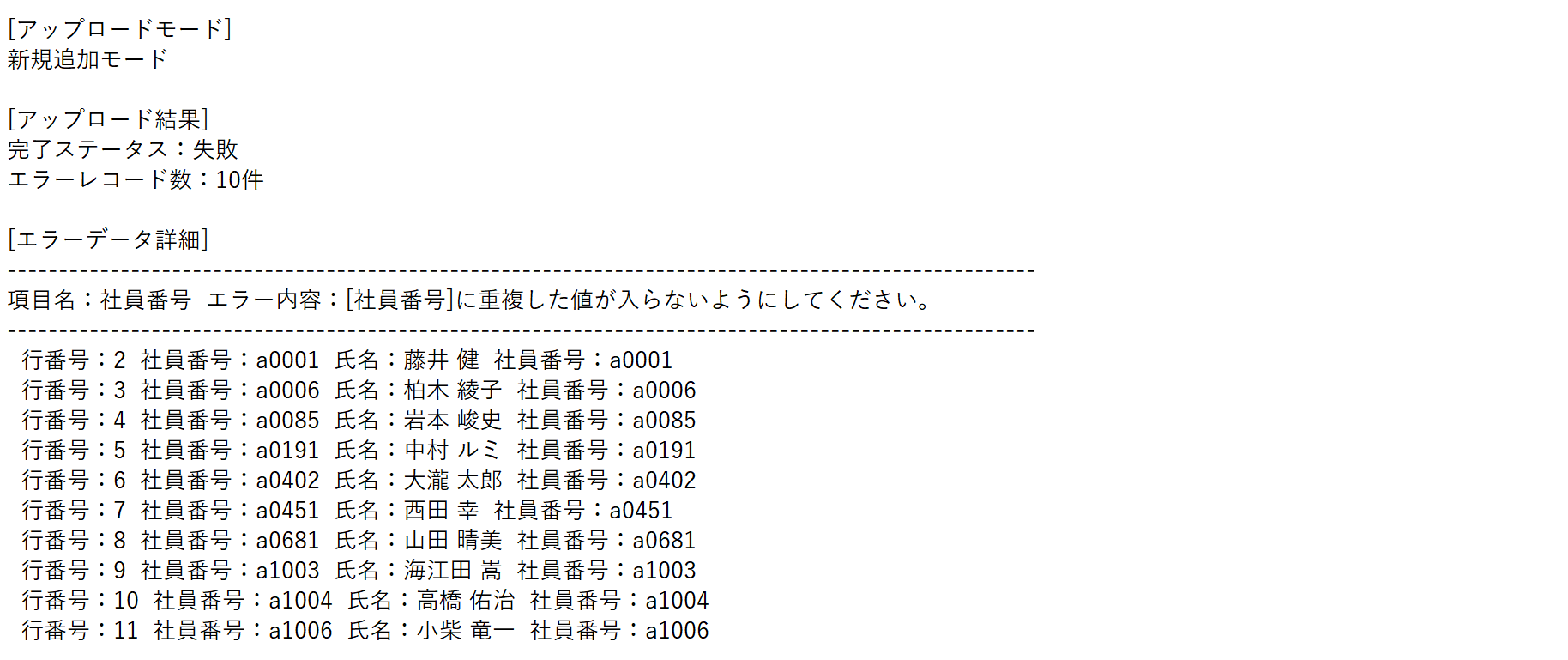
空欄なのに「社員番号は必須です」と表示されるとき
不要な行をクリアで削除した場合、目視できないデータが残っていることがあります。エラーとなっている箇所を行削除してください。
ステータスを一括で変更する
評価のステータスを管理者(Adm)ユーザーで一括で変更したいときは、CSVファイルのアップロードを利用してください。
CSVファイルの作成方法は、下記をご覧ください。
ステータスを変更するCSVファイルの作成方法
ここでは下記ワークフローが設定されている場合、期末フェーズから全員が足並みを揃えて自己評価が行えるよう、ステータスを一括で変更します。
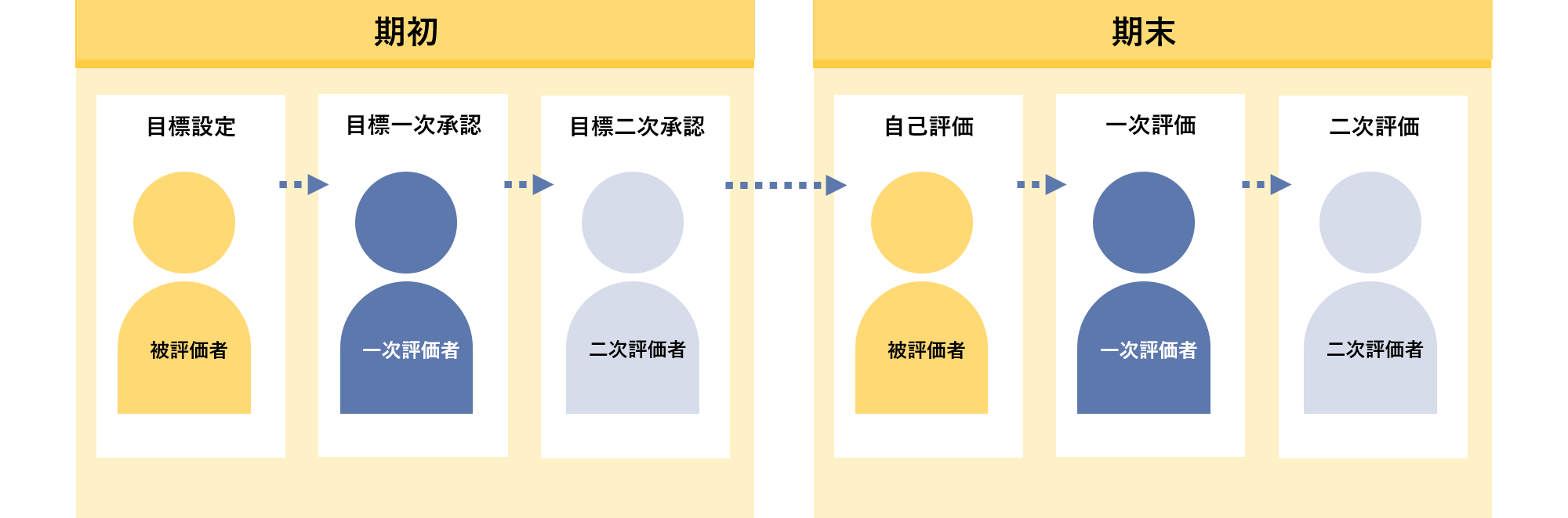
CSVをダウンロードする際は、「対象者と参加者に関する項目のみ」のフォーマットを選択してください。(詳細はこちら)
ダウンロードしたCSVを開き、D列「ステータス」を編集します。
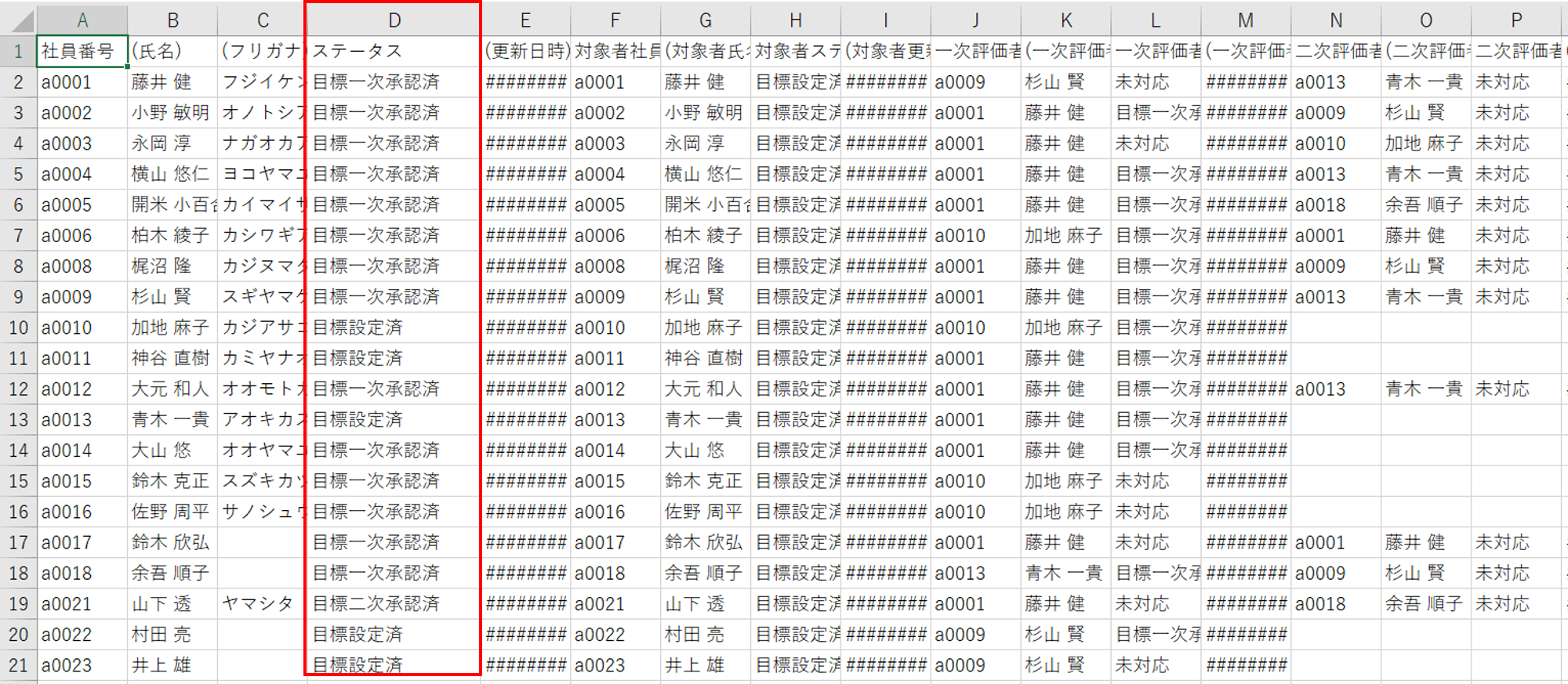
「自己評価」のひとつ前のステータスに揃えます。
二次評価者がいる対象者は「目標二次承認済み」、二次評価者がいない対象者は「目標一次承認済み」に変更します。
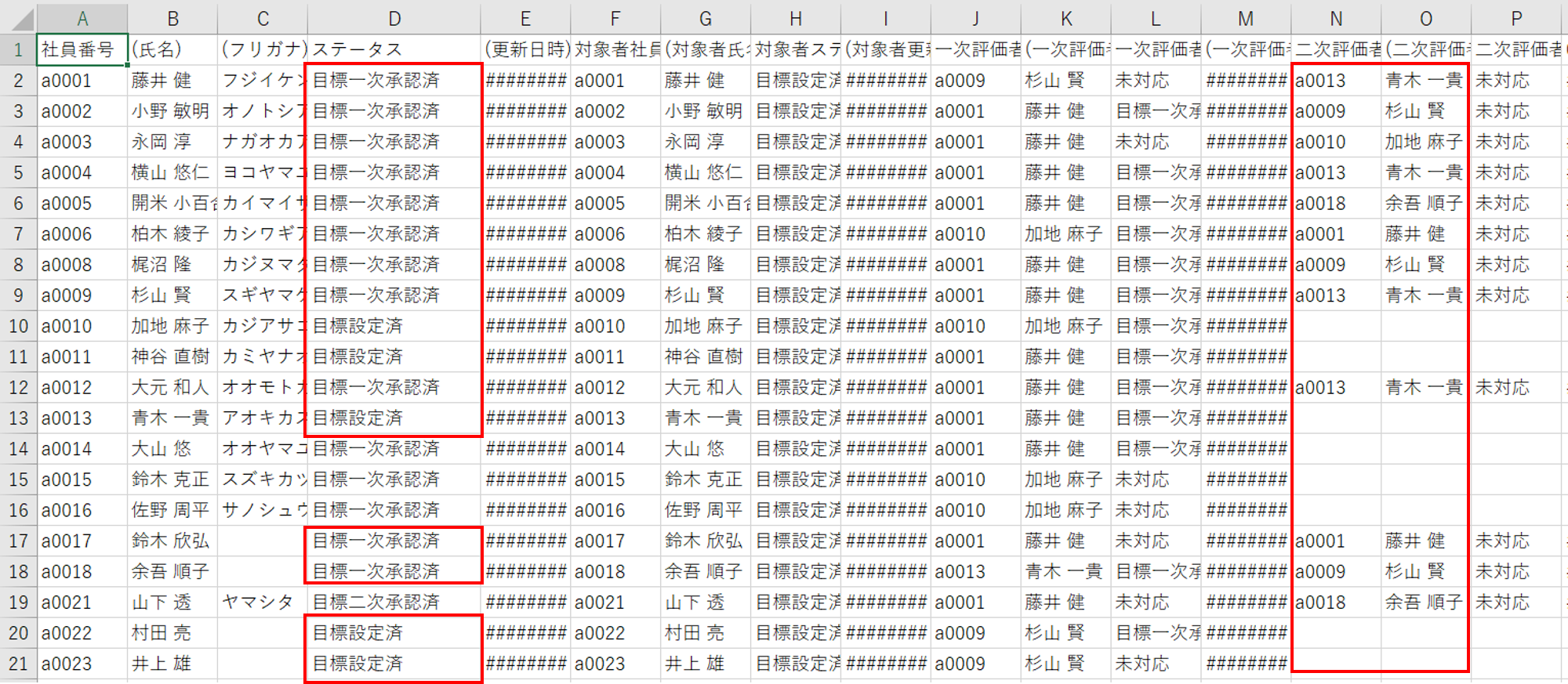
↓
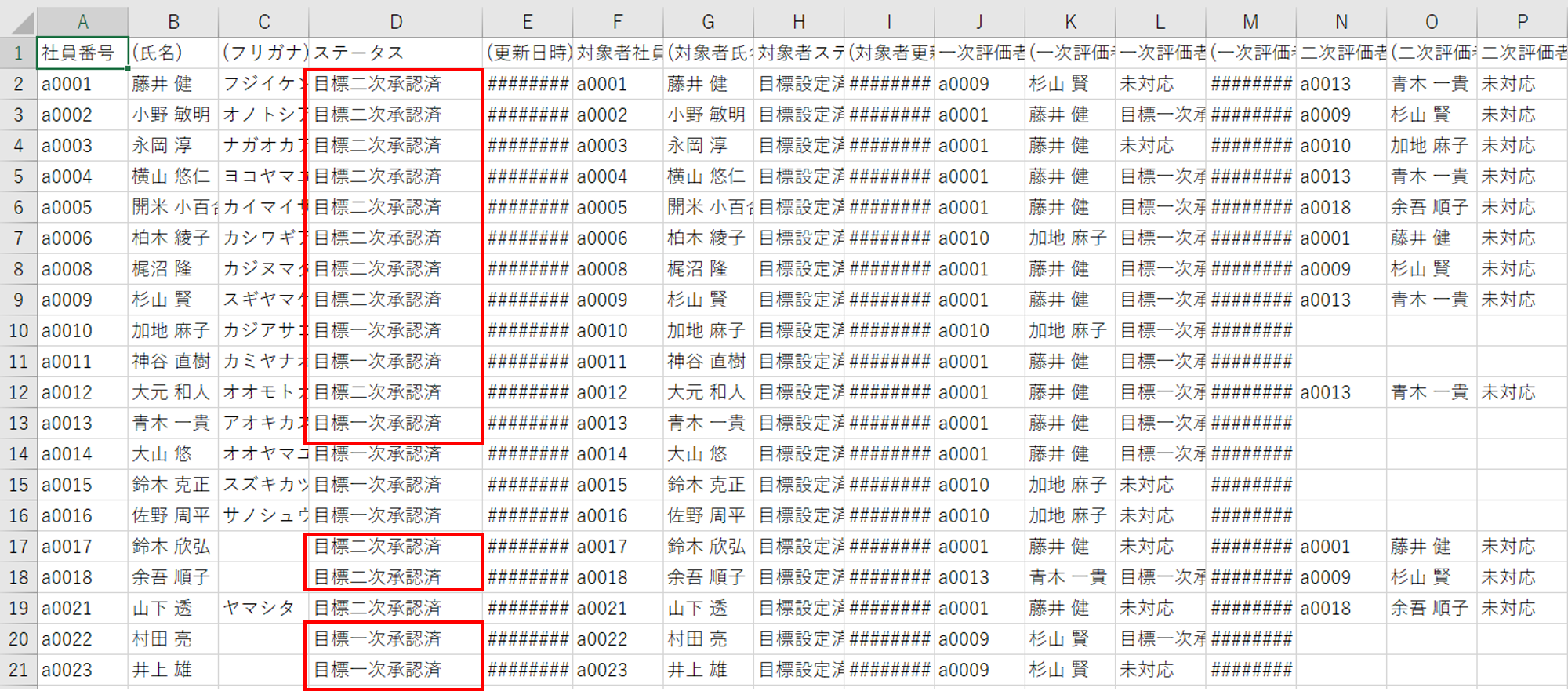
これで完成です。
各参加者のステータスもそろえたい場合は、合わせてL列・P列なども変更してください。
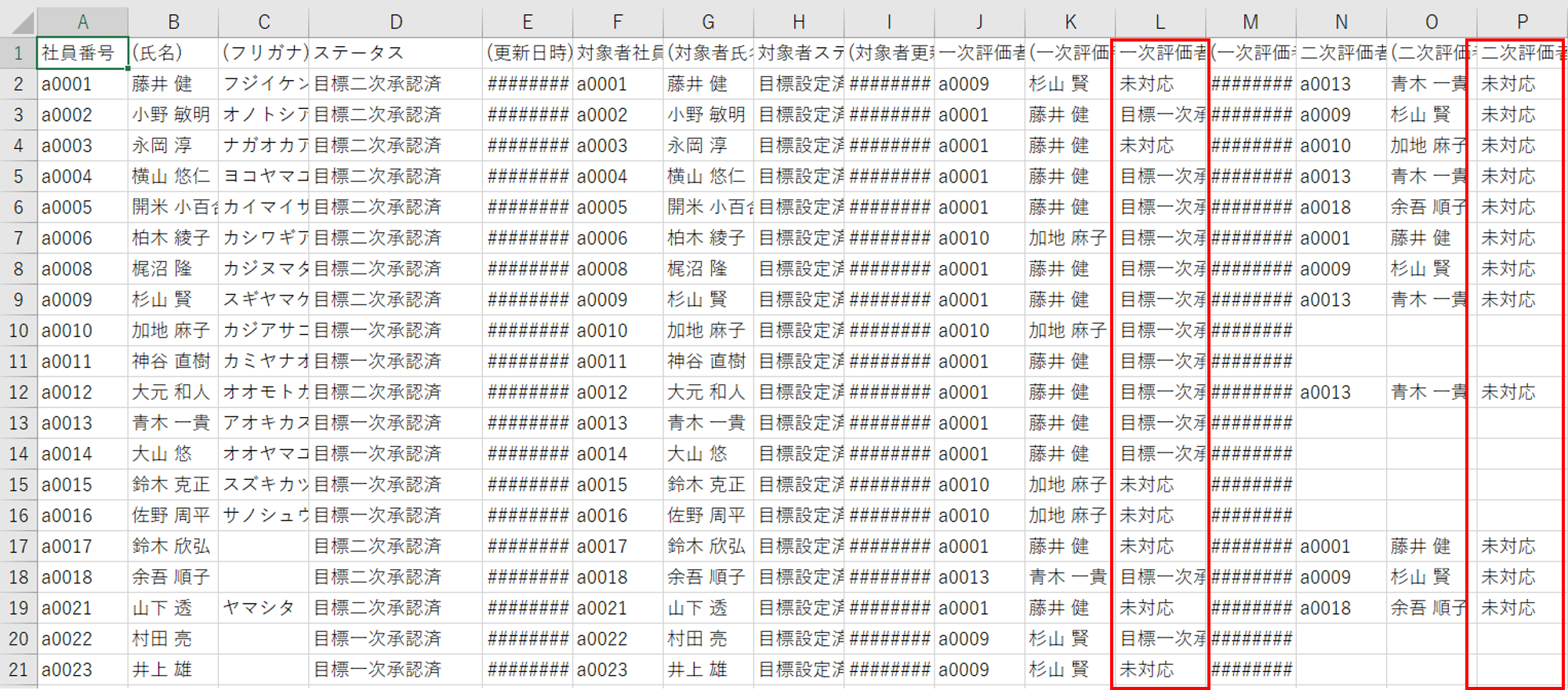
CSVをアップロードする際は、「指定行入れ替えモード(対象者と参加者に関する項目のみ)」を選択してください。(詳細はこちら)
各参加者のステータスが、CSVファイルのD列の「ステータス」よりも先に進んだステータスを指定してCSVアップロードした場合、各参加者のステータスは「未対応」と登録されます。
各参加者のステータスを更新する場合はD列の「ステータス」を合わせて確認してください。
なお、現在のステータスと、CSVファイル内のステータスに変更がない場合は、ステータスの更新はされません。

